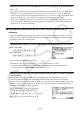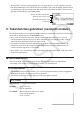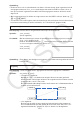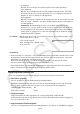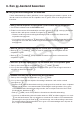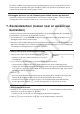User Manual
Table Of Contents
- Inhoud
- Eerste kennismaking — Lees dit eerst!
- Hoofdstuk 1 Basisbewerking
- Hoofdstuk 2 Manuele berekeningen
- 1. Basisberekeningen
- 2. Speciale functies
- 3. De hoekeenheid en weergave van getallen instellen
- 4. Berekeningen met wetenschappelijke functies
- 5. Numerieke berekeningen
- 6. Rekenen met complexe getallen
- 7. Berekeningen met gehele getallen in het twee-, acht-, tien- en zestientallige talstelsel
- 8. Matrixrekenen
- 9. Vectorberekeningen
- 10. Metrieke omzetting
- Hoofdstuk 3 Lijsten
- Hoofdstuk 4 Oplossen van vergelijkingen
- Hoofdstuk 5 Grafieken
- 1. Voorbeeldgrafieken
- 2. Controleren wat op een grafisch scherm wordt weergegeven
- 3. Een grafiek tekenen
- 4. Een grafiek in het afbeeldingsgeheugen opslaan
- 5. Twee grafieken op hetzelfde scherm tekenen
- 6. Handmatig tekenen
- 7. Tabellen gebruiken
- 8. Dynamisch tekenen
- 9. Een grafiek tekenen van een rijvoorschrift
- 10. Grafieken van kegelsneden tekenen
- 11. De weergave van een grafiek wijzigen
- 12. Functieanalyse
- Hoofdstuk 6 Statistische berekeningen en grafieken
- 1. Voor u met statistische berekeningen begint
- 2. Grafieken en berekeningen in verband met statistische waarnemingen met één variabele
- 3. Grafieken en berekeningen in verband met statistische waarnemingen met twee variabelen
- 4. Uitvoeren van statistische berekeningen
- 5. Testen
- 6. Betrouwbaarheidsinterval
- 7. Kansverdelingsfuncties
- 8. Invoer- en uitvoertermen van testen, betrouwbaarheidsinterval, en kansverdelingsfuncties
- 9. Statistische formule
- Hoofdstuk 7 Financiële berekeningen (TVM)
- 1. Voor u met financiële berekeningen begint
- 2. Enkelvoudige interest
- 3. Samengestelde interest
- 4. Evaluatie van een investering (Cash Flow)
- 5. Afschrijving
- 6. Omzetting van nominale rentevoet naar reële rentevoet
- 7. Berekening van kosten, verkoopprijs en winstmarge
- 8. Dag- en datumberekeningen
- 9. Devaluatie
- 10. Obligatieberekeningen
- 11. Financiële berekeningen met gebruik van functies
- Hoofdstuk 8 Programmeren
- 1. Basishandelingen voor het programmeren
- 2. Functietoetsen in de modus PRGM
- 3. De programma-inhoud wijzigen
- 4. Bestandsbeheer
- 5. Overzicht van de commando’s
- 6. Nog enkele mogelijkheden van de rekenmachine bij het programmeren
- 7. Lijst met commando’s in de modus PRGM
- 8. Wetenschappelijke CASIO-specifieke functieopdrachten <=> Tekstconversietabel
- 9. Programmablad
- Hoofdstuk 9 Spreadsheet
- Hoofdstuk 10 eActivity
- Hoofdstuk 11 Geheugenbeheerder
- Hoofdstuk 12 Systeembeheerder
- Hoofdstuk 13 Uitwisselen van gegevens
- Hoofdstuk 14 PYTHON
- Hoofdstuk 15 Kansverdeling
- Bijlage
- Examenmodus
- E-CON3 Application (English) (GRAPH35+ E II)
- 1 E-CON3 Overview
- 2 Using the Setup Wizard
- 3 Using Advanced Setup
- 4 Using a Custom Probe
- 5 Using the MULTIMETER Mode
- 6 Using Setup Memory
- 7 Using Program Converter
- 8 Starting a Sampling Operation
- 9 Using Sample Data Memory
- 10 Using the Graph Analysis Tools to Graph Data
- 11 Graph Analysis Tool Graph Screen Operations
- 12 Calling E-CON3 Functions from an eActivity
14-22
u Een tekststring van de scripteditor kopiëren of knippen en op het klembord
opslaan
1. Verplaats de cursor op het scherm met de scripteditor naar het begin van het bereik dat u
wilt kopiëren of knippen en druk vervolgens op !i(CLIP).
2. Verplaats de cursor naar het einde van het bereik dat u wilt kopiëren of knippen.
• Dit markeert het geselecteerde bereik.
• Het maakt geen verschil of u selecteert van het begin tot het einde van een bereik of van
het einde tot het begin.
3. Druk op 1(COPY) of 2(CUT).
u Een tekenstring uit het klembord plakken
1. Verplaats de cursor op het scherm met de scripteditor naar de locatie waar u de tekststring
wilt plakken.
2. Druk op !j(PASTE).
k Een py-script debuggen
Als een py-bestand niet werkt zoals verwacht, kan dit te wijten zijn aan een bug (fout) in het
py-script.
Onderstaande symptomen wijzen erop dat een py-bestand moet worden gedebugd.
• Wanneer een foutbericht wordt weergegeven het script van een py-bestand wordt
uitgevoerd.
• Wanneer de uitvoering van een py-bestand niet de gewenste bewerkingen of resultaten
oplevert.
u Foutberichten gebruiken voor debuggen
Als een foutbericht op het SHELL-scherm verschijnt wanneer
u een py-bestand uitvoert, voert u onderstaande stappen uit.
1. Gebruik f om de lijn met het foutbericht te markeren en gebruik vervolgens d en e om
de gegevens van het foutbericht te controleren.
2. Druk op J.
• Hiermee keert u terug naar het scherm vanaf waar het py-bestand werd uitgevoerd
(scherm met de scripteditor of scherm met de bestandenlijst). Open het py-bestand waar
de fout zich voordeed en controleer de inhoud van de lijn waarvoor een foutbericht werd
weergegeven. Voer correcties uit als nodig.
• Merk op dat een foutbericht niet noodzakelijk het echte probleem identificeert.
• Merk op dat een foutbericht ook wordt weergegeven als er een SHELL-invoerprobleem is,
zodat het lijkt alsof er een fout zit in het py-bestand. Bijvoorbeeld als ingevoerde gegevens
niet overeenstemmen met het gegevenstype dat gespecificeerd is door
input enz. Als
u geen probleem kunt vinden in de lijn waarvoor een foutbericht werd weergegeven,
controleer dan of de SHELL-invoer correct is.